
放映方法如下:
1.按下主机光盘位置下方的按钮。
2.拿出光盘,对准放置位。
3.放好后,如图,然后将其推进主机。
4.光盘放置成功后,电脑中将会出现这样的驱动器。
拓展资料:
CD-R的刻录原理:由高功率镭射光照射CD-R光盘的染料层,使其产生化学变化而所谓化学变化,即表示再也无法恢复到原来的状态,所以CD-R光盘片,只能写入一次,不能重复写入,而由刻录机照射染料层所产生之化学变化所造成CD-R光盘片平面产生之凹洞(Pit),而在一般光驱读取这些平面(Land)与凹洞(Pit)所产生的0与1的讯号, 经过译码器分析后,组织成我们想要看或听的资料。
CD-RW的刻录原理:所谓CD-RW,是为CD-ReWritable的缩写,为一种可以重复写入的技术,而将这种技术应用在光盘刻录机上的产品即称为CD-RW。而CD-RW在刻录所使用的光盘也称为CD-RW光盘。刻录机除了能刻录CD-RW光盘之外,理所当然也有向前整合的功能,也就是说,刻录机也能刻录一般的CD-R光盘。
而此种刻录的原理为在光盘内部镀上一层200~500埃(1埃=10^-12m)的薄膜,而此种薄膜的材质多为银,铟,硒或碲的结晶层,这个结晶层的特色是能呈现出结晶与非结晶的状态,故由激光的照射,使这两种状态之间相互转换,而这两种状态也在光盘片上呈现出平面(Land)与凹洞(Pit)的效果。同样的,而在一般光驱读取这些平面(Land)与凹洞(Pit)所产生的0与1的讯号,经过译码器分析后,组织成我们想要看或听的资料
我的 台式机 想要实现放光盘!那么该怎么样放呢?下面由我给你做出详细的式机方光盘解决 方法 介绍!希望对你有帮助!
台式机放光盘解决方法一:
1、台式机要有光驱
2、光驱又分为CD和DVD
3、CD光驱只能读cd光碟 DVD光驱可以读cd和DVD光碟
4、将光碟放入光驱 然后在电脑里可以选择播放或是打开 就可以放光碟了
台式机 放 光盘解决方法二:
并不是所有台式电脑都可以播放光碟,需要要满足下面的条件才能播放:
1、台式电脑上有光驱。光驱的类型有光驱、DVD光驱、刻录机等,都可以播放CD、VCD,而DVD则需要DVD光驱或DVD记录机才能播放。
2、电脑上需要安装播放软件,如:暴风影音、QQ播放器等。(现在的播放软件大都支持DVD播放
台式机 放 光盘解决方法三:
将光盘放入光驱之后,一般 操作系统 会默认自动运行。
但如果光盘没有启动文件或者系统设置取消了光盘的自动运行,则要手动查看。
Windows系统双击打开我的电脑,“设备和可移动存储”一栏里面的DVD drive都是光盘
双击可以查看里面的内容,就像查看硬盘和U盘一样。里面后缀为exe的是可执行文件,常见的有setup.exe,autorun.exe等都可能是光盘的播放程序。
相关阅读:
光盘薄介绍
从主要结构来讲,CD、DVD光盘的结构是一致的,只不过,它们的厚度和用料有所不同。在上面的介绍中,我们提到CD光盘的厚度为1.2mm,这个厚度是否可以改变?回答是否定的。
在实际应用中,读取和烧录CD、DVD、蓝光光盘的激光是不同的。大家都知道,CD的容量只有700MB左右,而DVD则可以达到4.7GB,而蓝光光盘更是可以达到25GB。它们之间的容量差别,同其相关的激光光束的波长密切相关。
一般而言,光盘片的记录密度受限于读出的光点大小,即光学的绕射极限(Diffraction Limit) ,其中包括激光波长λ,物镜的数值孔径NA。所以传统光盘技术要提高记录密度,一般可使用短波长激光或提高物镜的数值孔径使光点缩小,例如CD(780nm,NA:0.45)提升至DVD(650nm,NA:0.6),再到Blu-ray Disc盘片(405nm,NA:0.85)。
对于CD光盘,其激光波长为780nm,物镜的数值孔径NA为0.45,激光束会集到一点的距离需要1.2mm,这就决定了CD光盘基板的厚度为1.2mm。不管是CD光盘的基板过厚,还是过薄,激光束都不能会集到一点,从而严重影响数据的烧录和读取。
从图2中我们可以看到,DVD光盘的激光波长为650nm,物镜的数值孔径NA为0.6,而激光束会集到一点的距离只需要0.6mm,这决定DVD光盘基板的厚度为0.6mm。不过,0.6mm的厚度太薄,其制造出来的光盘也会因为太薄而容易折断。因此,在DVD的实际制造过程中,会把两片0.6mm厚的基板迭合在一起,共同组成1.2mm的厚度。当然,在这种情况下,只有一片基板在记录数据,而另一片基板则完全起保护的作用。
光盘的发展趋势是向高容量存储(如2010开始面世的DVD+R DL产品),业界的技术研发也以此为导向。
已经出现了单面双层的DVD盘片。单面双层盘片(DVD+R Double Layer)是利用激光(Laser beam)聚焦的位置不同,在同一面上制作两层记录层,单面双层盘片在第一层及第二层的激光功率(Writing Power)相同(激光功率为<30mW),反射率(Reflectivity)也相同(反射率为18%~30%),刻录时,可从第一层连续刻录到第二层,实现资料刻录不间断
台式机 是可以播放光盘的,那么要怎么样实现呢?下面由我给你做出详细的台式机播放光盘 方法 介绍!希望对你有帮助!
台式机播放光盘方法一:
直接放入即可
可以按下面步骤进行
1,拿出光盘,有画面的一面向上
2,按弹出键弹出光驱,并把光盘对准光驱的凹槽小心放入
3,推入光驱,等待几秒钟,光驱发出声响说明在读碟了
4,进入桌面,打开“我的电脑"里面有光驱盘符的,打开就可以看到里面内容了
注意:如果光驱不能弹出,这是由于弹簧老化或者皮带松动造成的,可以用牙签捅光驱上面的小孔,一般都可以打开。
台式机播放光盘方法二:
台式电脑播放光盘的方法:
1,光盘放入电脑光驱后,会自动弹出播放
2,如果没有弹出并播放,点击“计算机”,双击G盘,可播放,或者右击G盘。点击“打开”即可播放。
台式机播放光盘方法三:
一、物理光驱:
主机安装了光驱,按下开关,托盘弹出,放入光盘,再次按下开关,光盘就插进去了。
二、虚拟光驱:
Daemon tools是一款免费软件,支持ISO,CCD,CUE,MDS等各种标准的镜像文件,而且它也支持物理光驱的特性,比如光盘的自动运行等等。双击安装文件,点击安装按钮,然后一路点击下一步便可以完成安装,需要注意的是,安装完毕后需要重新启动 操作系统 才能生效。
重新启动后,daemon tools会自动加载,在屏幕右下角的任务栏里面会有一个daemon tools的图标。右键单击图标,会弹出一个菜单,共有5个子菜单。
下面着重介绍一下虚拟CD/DVD-ROM,模拟项目和选项三个菜单的功能。
虚拟CD/DVD-ROM菜单
1. 首先现要设定一下虚拟光驱的数量,daemon tools最多可以支持4个虚拟光驱,可以按照你的需求设置,一般设置一个就足够了。在某些情况下,比如你的游戏安装文件共有4个镜像文件,那么可以设定虚拟光驱的数量为4,这样安装游戏的时候就可以不用时不时的调入光盘镜像了。
设置完驱动器的数量后,在‘我的电脑’里面就可以看到2个新的光驱图标。
2. 现在就可以加载镜像文件了:
选择安装镜像文件,然后会弹出一个窗口,选择镜像文件,选择好镜像文件,按一下打开按钮。
3.这时打开我的电脑,就可以看到已经插入光盘了。
打开这张光盘,可以看到里面的文件,可以对这张光盘进行复制和粘贴或者双击安装文件来安装游戏等操作,和对真实的光盘文件进行操作一样。到这里主要的工作都结束了,基本上就能够安装软件和玩游戏了。
提示:如果想换光盘的话,先卸载镜像文件,然后再插入其他镜像文件,这样速度要比直接插入新的镜像文件快很多。









































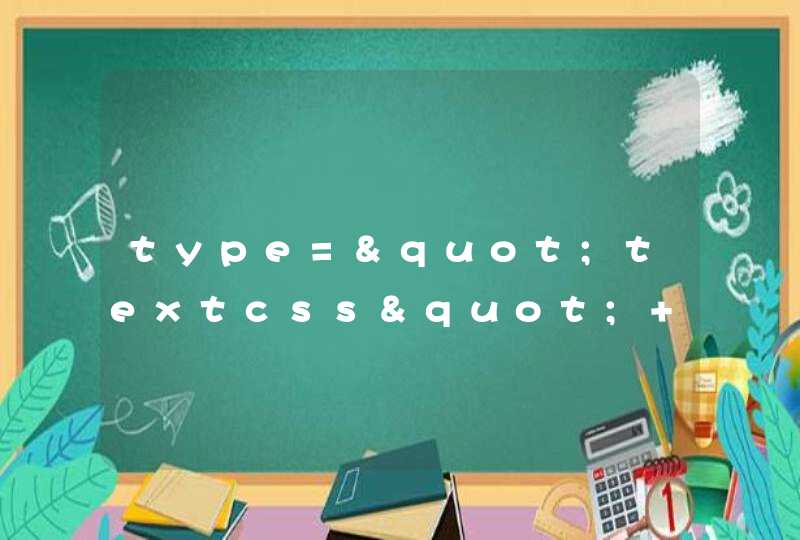

















![python中[-1]、[:-1]、[::-1]、[2::-1]的用法](/aiimages/python%E4%B8%AD%5B-1%5D%E3%80%81%5B%3A-1%5D%E3%80%81%5B%3A%3A-1%5D%E3%80%81%5B2%3A%3A-1%5D%E7%9A%84%E7%94%A8%E6%B3%95.png)









